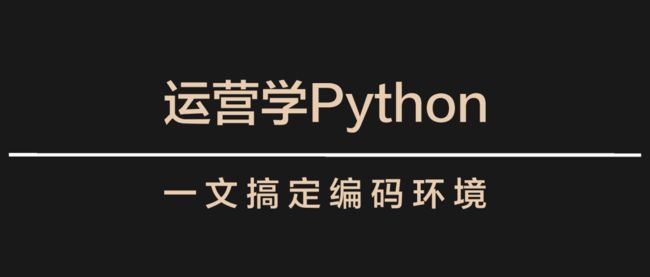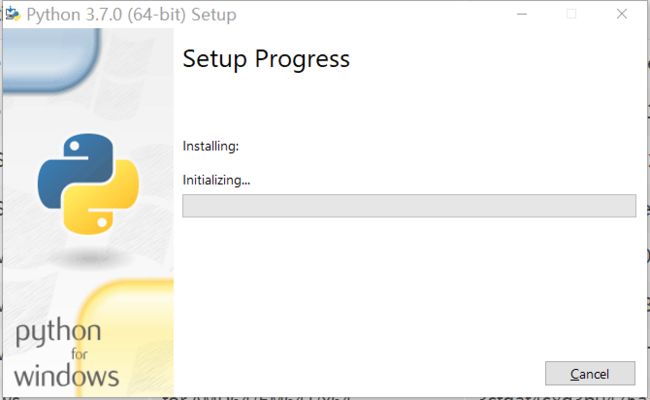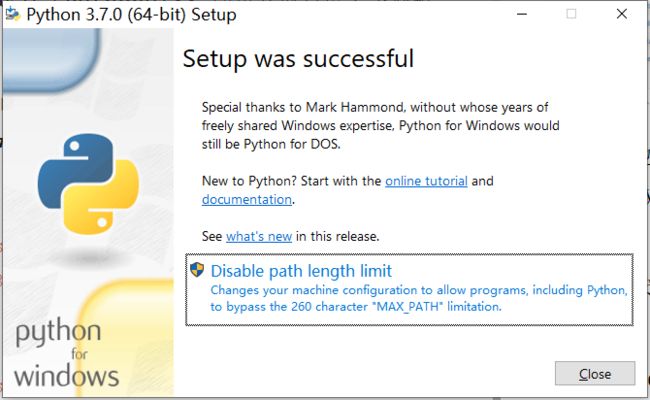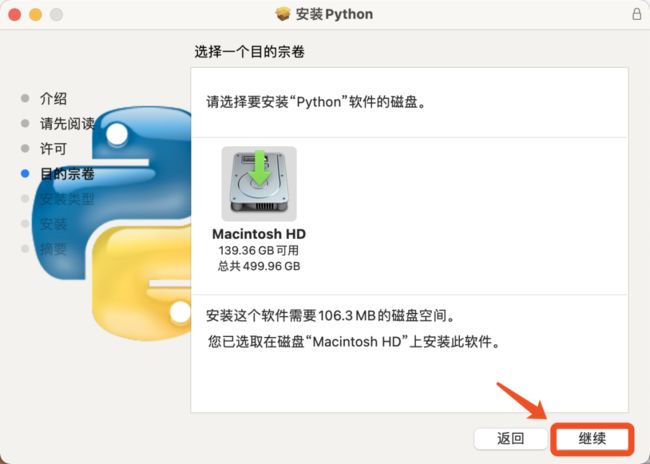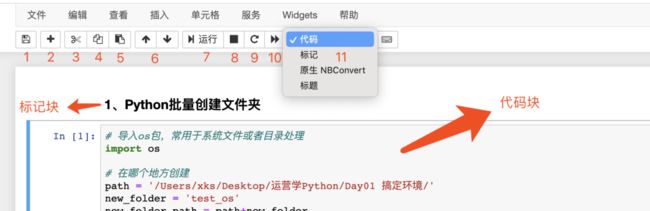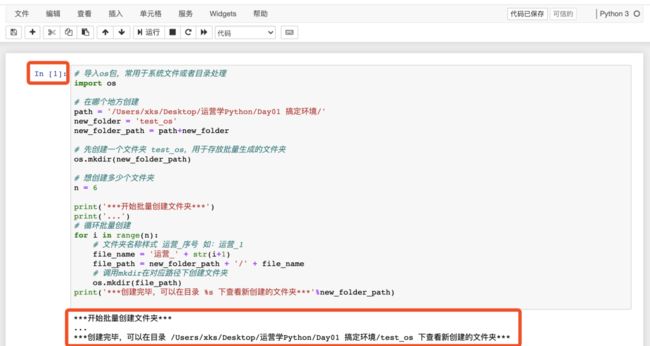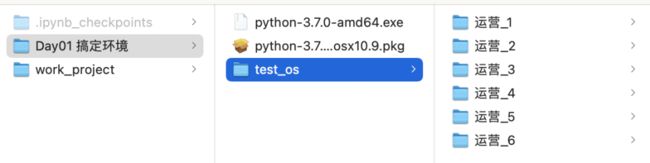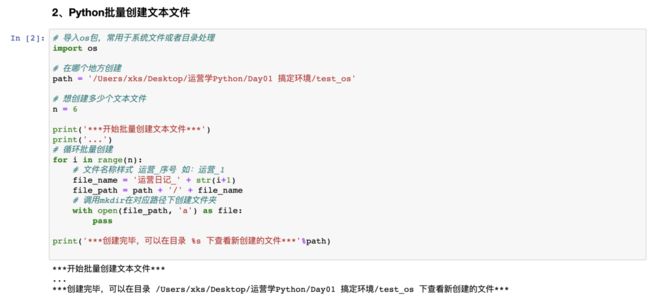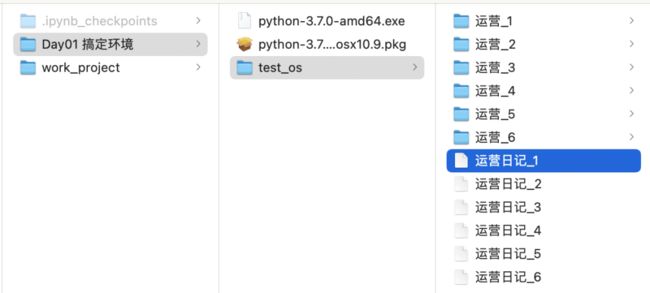运营学Python|一文搞定编码环境
公众号后台回复“图书“,了解更多号主新书内容
作者:老表
来源:简说Python
一、写在前面
前段时间和一个兄弟打了通电话,兄弟吐槽了下他所在公司,探讨了下未来工作的方向,打工人真的蛮苦的,一方面是公司某些领导的“无脑“压榨,一方面是刚毕业一年,人生迷茫。
兄弟也询问了我的意见,对于后面的就业方向和学什么编程好,具体就不细说了,正好兄弟是做运营工作的,没啥别的能帮上的,就想着写个运营学Python系列。
目前这个系列具体安排还没想好,主要是围绕Python自动化办公展开,至少包括Python对Excel、World、Txt等文件/数据处理、Python对系统文件处理、Python自动发送邮件、Python数据爬取、Python模拟点击登录、Python数据可视化等方面。
希望读者朋友也能从自己平时工作中提取一些实际需求,我也会帮助大家利用Python解决问题、优化工作流程、提升工作效率,加到本系列中。
二、知识点概要
1)搞定Python基础环境安装
2)安装jupyter notebook,最便捷的Python编辑器
3)运营常用Python包介绍和安装
三、开始动手动脑
3.1 搞定Python基础环境安装
3.1.1 下载Python安装包
Mac是自带Python2.7的,但是现在主流使用3.0及以上,确实Python3比Python2会更容易上手,也更方便操作。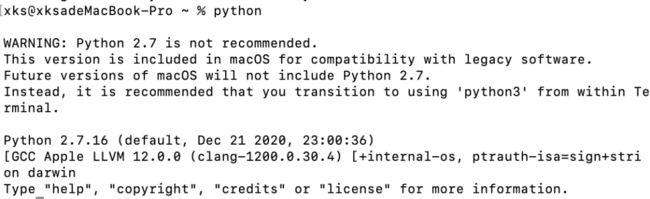
电脑浏览器打开Python官方网站:https://www.python.org/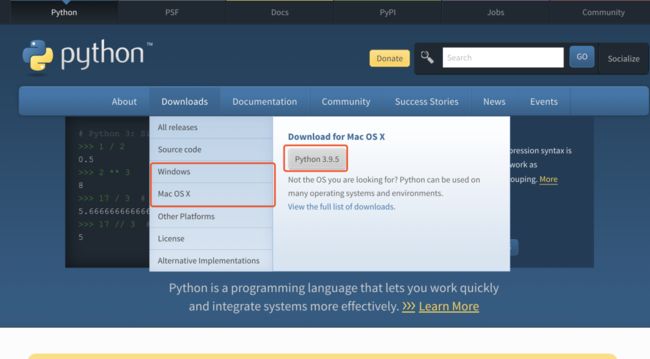 鼠标移动到
鼠标移动到Downloads,会出现动态框,显示的是Python最新版本3.9.5,你可以选择下载Windows版本或者Mac版本(以及其他)。
当然,我也推荐你点击All releases,然后下载Python3.7.0版本进行安装,本系列教程都将在这个版本下进行编写代码。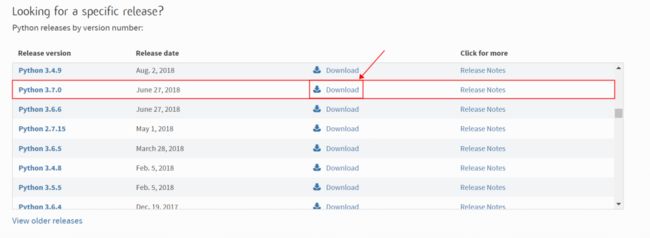
当然你也可以直接访问:https://www.python.org/downloads/release/python-370/ 选择合适版本进行下载,一般选择下载安装包安装,如图圈红的两个安装包,一个是mac的,一个是windows下的。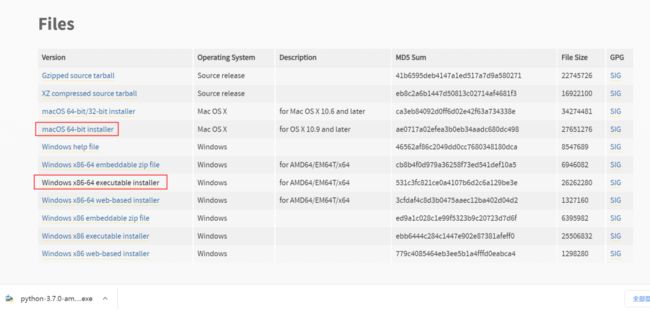
当然,我也给你准备好了安装包,上面操作都不用,关注公众号:简说Python,回复:运营学Python 即可获取百度云下载链接,本系列所有学习资料都会存放到该网盘下。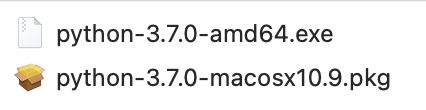 windows的安装包是
windows的安装包是.exe结尾的,mac的安装包是.pkg结尾的。
3.1.2 Windows下安装过程
1)点击下载好的安装包,即可进入下图所示安装界面,然后勾选上Install launcher for all users和 Add Python 3.7 to PATH,主要是安装Python编辑启动器和将Python环境添加到系统环境变量中。
勾选好,然后点击Customize installation,这样在后面可以自定义安装哪些内容,以及安装路径。(对运营以及其他学习者来说,安装软件或者环境的时候最重要的就是安装路径一定不要默认,一般默认都在C盘,会影响系统运行流畅性)
2)遇到教程中没有的页面就直接点击Next即可,进入到下方页面,按图中示例勾选需要安装的配置即可,另外点击Browse,选择安装路径,图中是在D盘中新建了一个文件夹Python,然后安装在其中。按图示配置好后,点击Install按钮即可进行安装。
4)Windows打开cmd,然后输入python --version即可看到自己安装好的Python版本,然后输入python,即可进入代码编辑环境,我们可以尝试输入print('Hello Python!'),然后回车,看看效果,输入exit()可以退出编辑环境。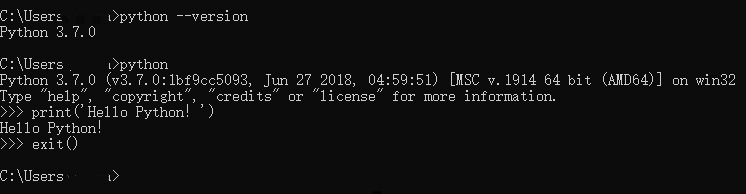
3.1.3 Mac下安装过程
1)Mac下安装比较简单,直接双击下载好的安装包,然后一路点击Next或者继续即可。
3)点击安装按钮即可完成安装,同样的安装好后关闭安装窗口即可。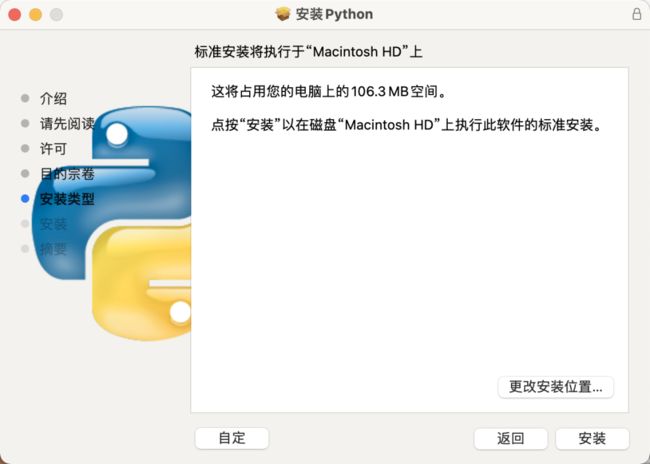
安装好后,Mac直接打开终端,然后输入python3 --version即可看到自己安装好的Python版本,然后输入python3,即可进入自带的代码编辑环境,我们可以尝试输入print('Hello Python!'),然后回车,看看效果。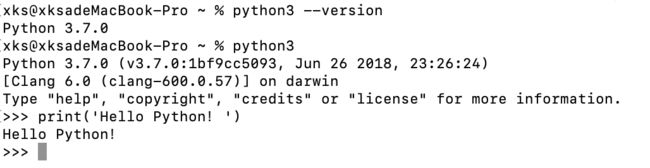 这里输入
这里输入python3的原因是和Mac系统自带的Python2区别开,大家在使用过程也需要注意。
记住这是你写下的第一行代码,欢迎进入代码世界。
3.2 安装jupyter notebook,最适合运营的Python编辑器
3.2.1 安装jupyter notebook
Mac下在终端中,输入:
pip3 install jupyter
Windows下在cmd中,输入:
pip install jupyter
通过上面操作,你需要知道并记住在Python中安装第三方包的操作指令格式pip install 包名。
这里也给大家介绍一种通过国内镜像源安装第三方包的方法(安装速度更快),首先还是告诉大家相关操作指令格式:
pip install -i 第三方镜像源地址 包名
如我们上面安装jupyter包,就可以改成:
pip install -i https://pypi.tuna.tsinghua.edu.cn/simple jupyter
国内可用的一些第三方镜像源地址:
阿里云 http://mirrors.aliyun.com/pypi/simple/
中国科技大学 https://pypi.mirrors.ustc.edu.cn/simple/
豆瓣(douban) http://pypi.douban.com/simple/
清华大学 https://pypi.tuna.tsinghua.edu.cn/simple/
中国科学技术大学 http://pypi.mirrors.ustc.edu.cn/simple/
3.2.2 使用jupyter notebook
1)进入jupyter notebook Mac下在终端中(或者Windows下在cmd中),输入
jupyter notebook
# 或者 python3 -m IPython notebook
会启动相关服务,并自动呼出浏览器,接下来我们就可以开始写代码,提高工作效率啦。
2)新建文件夹 进入桌面目录,先新建一个文件夹。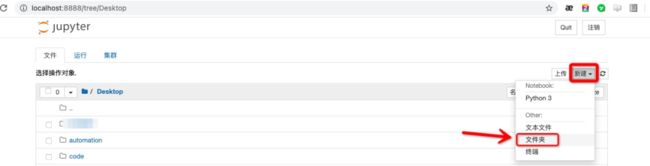 给文件夹命名为
给文件夹命名为work_project,用于存放后面编写的python脚本。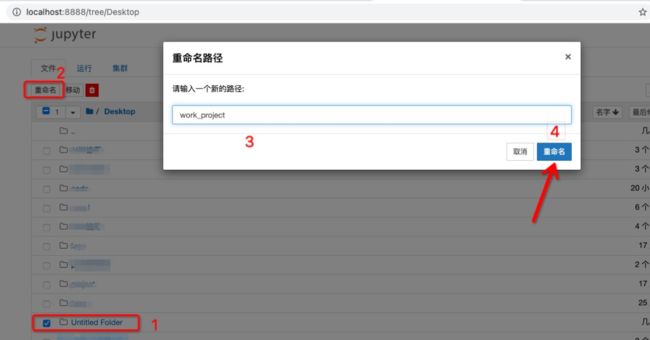
3)新建编写Python代码的文件 按照上述同样的方法,在work_project文件夹下新建一个Python3文件,用于编写代码。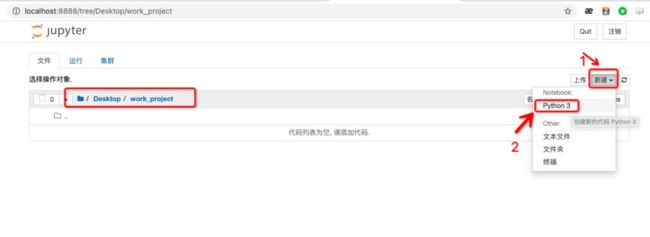 点击文件打开文件菜单,然后在文件菜单中选择重命名,可以给新建的Python3文件(后面称为notebook)进行重命名。
点击文件打开文件菜单,然后在文件菜单中选择重命名,可以给新建的Python3文件(后面称为notebook)进行重命名。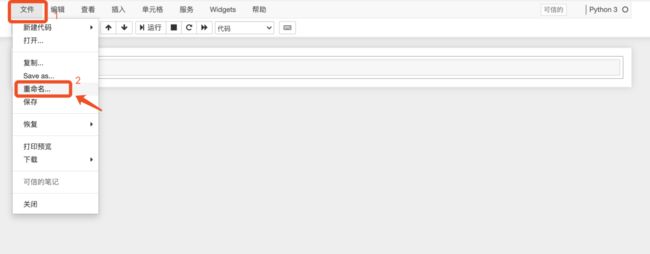 这里我给新建的第一个文件命名为
这里我给新建的第一个文件命名为01_在指定文件夹下批量新建文件夹或者文件,是的,我们虽然还没学Python的基础知识,但是并不影响我们跑代码,我一直觉得在实践中学习是最有效的,遇到不理解的先记下,课后浏览器查询即可,所以有时候也会给大家推荐一些免费的项目实践直播课。
4)实现在指定文件夹下批量新建文件夹或者文件脚本
1 保存编辑内容
2 添加代码块
3 剪切 选中的代码块
4 复制选中代码块
5 粘贴复制的代码块
6 上移/下移 选中的代码块
7 运行选中的代码块
8 暂停正在运行的代码块
9 重启当前代码运行环境
10 重启当前代码运行环境,并依次运行所有代码块
11 修改代码块格式(默认是代码块,还可以选择标记,用于写描述内容)
3.3 运营常用Python包介绍和安装
数据处理大类
 * numpy:主要用在数据分析和科学计算,主要包含多维数组和矩阵数据结构;
* numpy:主要用在数据分析和科学计算,主要包含多维数组和矩阵数据结构;
* pandas:Python中处理数据应用最广泛、最方便的第三方库,主要数据结构是Series(一维数据)与DataFrame(二维数据)。Excel处理
* xlrd:用于读取 Excel 文件;
* xlwt:用于写入 Excel 文件;
xlutils:用于操作 Excel 文件的实用工具,比如复制、分割、筛选等;
openpyxl:用于读取和写入Excel文件。Word处理
* python-docx:是一个用于创建和更新Word (.docx) 文件的 Python 库。PDF处理
PyPDF4:一个纯python PDF,能够拆分、合并、合并库和转换PDF文件的页面;
* pdfminer:是一款用于 PDF 文档的文本提取工具;
* pdfkit:可以将 文本、HTML等转换为PDF。文本处理
* re:正则表达式模块,可以从字符串中提取出目标内容。爬虫
* requests:最基础的爬虫库,可以发送get、post请求,获取网页数据;
bs4:是一个可以轻松从网页中抓取信息的库;
selenium:可以实现自动与网页进行交互,如自动化点击等。邮件处理
* yamail:发送电子邮件的模块,支持邮件内容格式化(比如markdown格式)。数据可视化
* matplotlib:应用最广泛的绘图包,能够创建多数类型的图表,如条形图,散点图,条形图,饼图,堆叠图,3D 图和地图图表。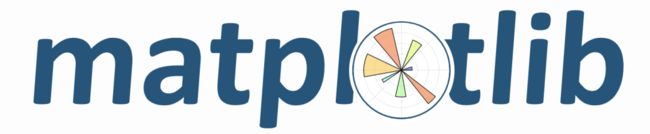 * pyecharts:是一个用于生成Echarts 图表的类库,生成的图可视化效果相对于matplotlib更加好看。
* pyecharts:是一个用于生成Echarts 图表的类库,生成的图可视化效果相对于matplotlib更加好看。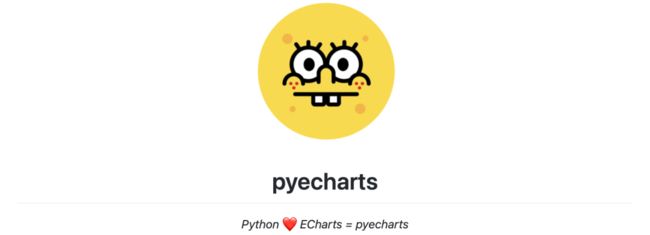 bokeh:浏览器交互式可视化库,更加绚丽。
bokeh:浏览器交互式可视化库,更加绚丽。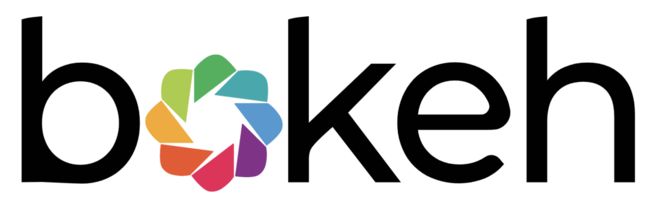
打* 的表示在里面来说更加常用的包,相关包安装方法,按照3.2.1中的安装第三方包的方法即可,如遇到什么问题可以留言评论区提出。
运营学Python系列所有代码、数据等资源获取方式,关注公众号:简说Python,回复:运营学Python 即可获取百度云下载链接,后面也会开源到码云上。
四、练习
1、锻炼操作: 在jupyter notebook里在,删掉之前在桌面新建work_project文件夹,然后新建一个文件夹运营学Python,并进入该目录下新建两个文件:Day01搞定环境和work_project,Day01搞定环境里记录本次自己的学习笔记,实践截图;work_project里存放本系列所有代码脚本文件。(如下图所示)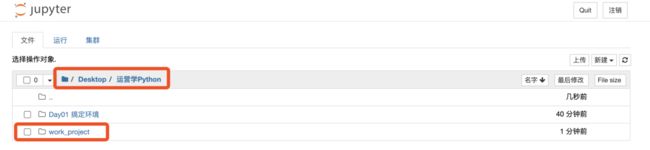
2、打基础: 在Python环境中安装好所有上述提到的运营常用Python包中打*的包,并自己任意选择一个包进行探索,了解其基本用法。
◆ ◆ ◆ ◆ ◆
麟哥新书已经在当当上架了,我写了本书:《拿下Offer-数据分析师求职面试指南》,目前当当正在举行活动,大家可以用相当于原价5折的预购价格购买,还是非常划算的:
数据森麟公众号的交流群已经建立,许多小伙伴已经加入其中,感谢大家的支持。大家可以在群里交流关于数据分析&数据挖掘的相关内容,还没有加入的小伙伴可以扫描下方管理员二维码,进群前一定要关注公众号奥,关注后让管理员帮忙拉进群,期待大家的加入。
管理员二维码:
猜你喜欢
● 卧槽!原来爬取B站弹幕这么简单● 厉害了!麟哥新书登顶京东销量排行榜!● 笑死人不偿命的知乎沙雕问题排行榜
● 用Python扒出B站那些“惊为天人”的阿婆主!● 你相信逛B站也能学编程吗